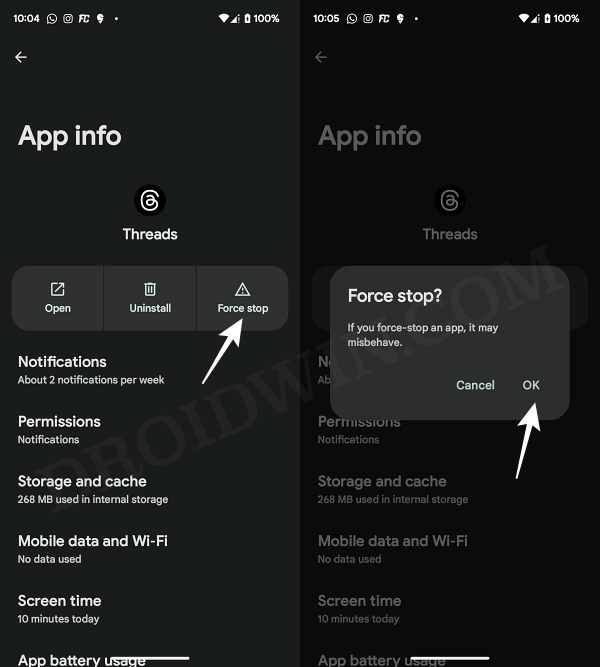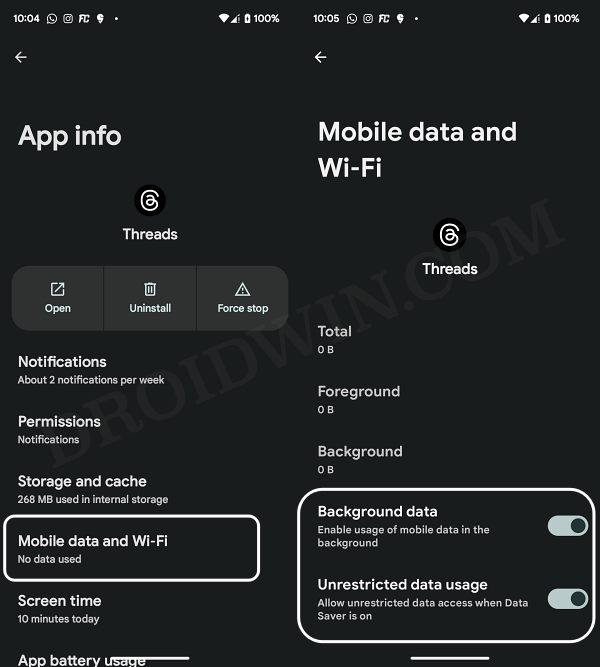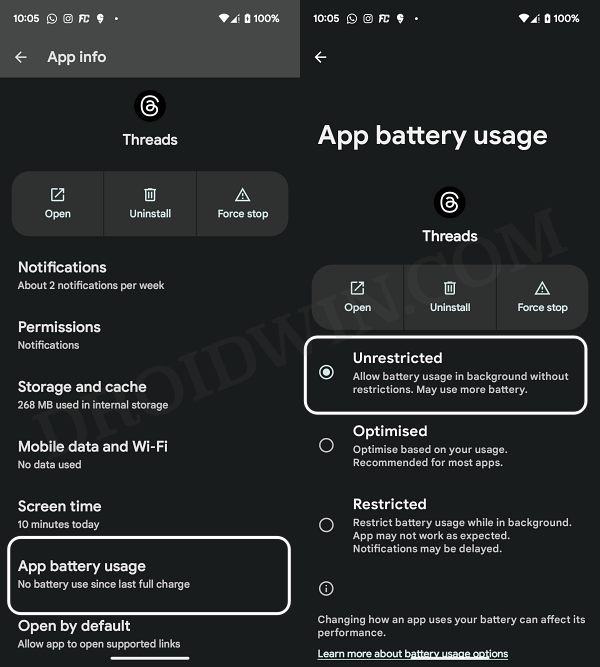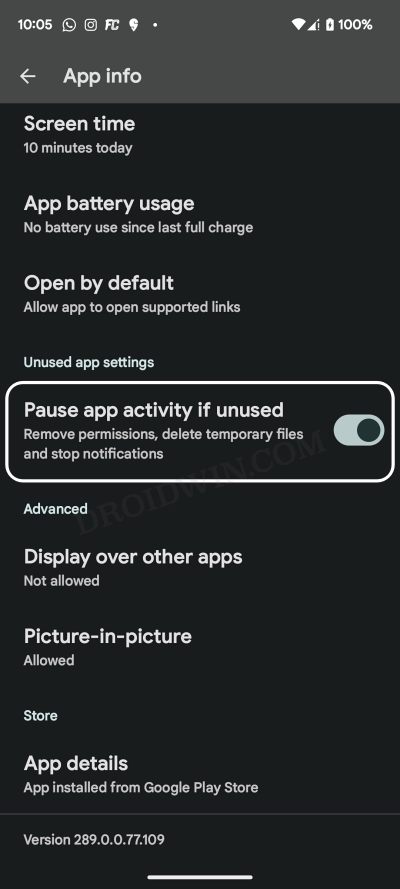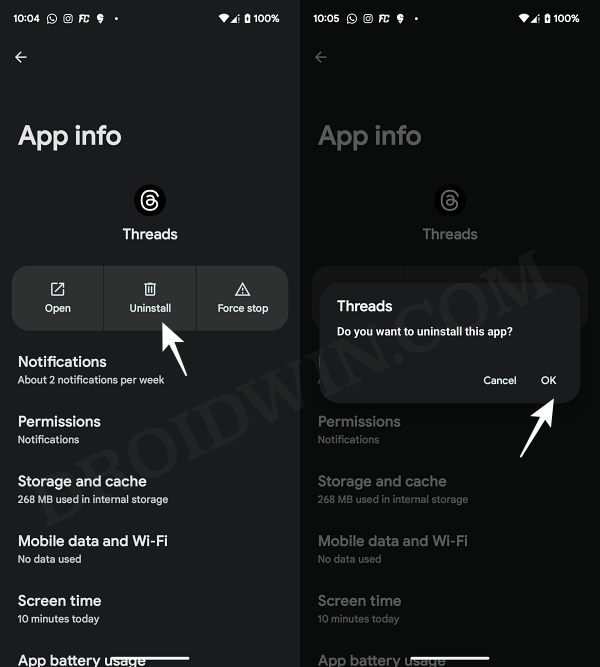Как исправить неработающее приложение Threads
В этом руководстве мы покажем вам различные способы решения проблемы с тем, что приложение Threads не работает на вашем устройстве. Можно с уверенностью сказать, что с тех пор, как на уровне управления сайтом микроблогов произошли серьезные перестановки, все пошло под откос. Последним гвоздем в крышку гроба стало недавнее решение Маска ограничить общее количество твитов, которые могут просматривать проверенные и непроверенные пользователи.
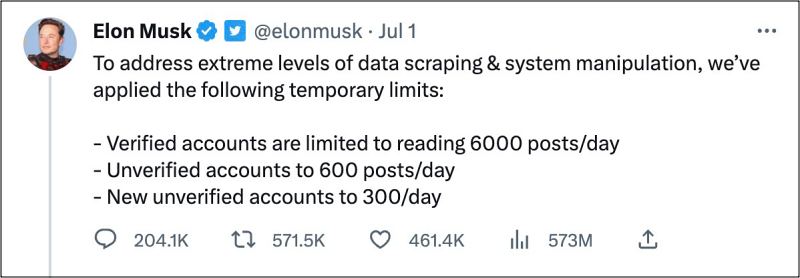
Как говорится в народной поговорке «куй железо, пока оно горячо», Цукерберг, похоже, именно так и поступил. Недавно компания запустила собственное текстовое приложение для общения, которое, оглядываясь назад, похоже на Instagram, но без особых визуальных элементов. Хотя еще слишком рано предполагать, достигнет ли оно тех же высот, которых когда-то удалось достичь Твиттеру, тем не менее, вы все еще можете столкнуться с некоторыми шероховатостями в повседневном использовании этого приложения, особенно на начальном этапе.
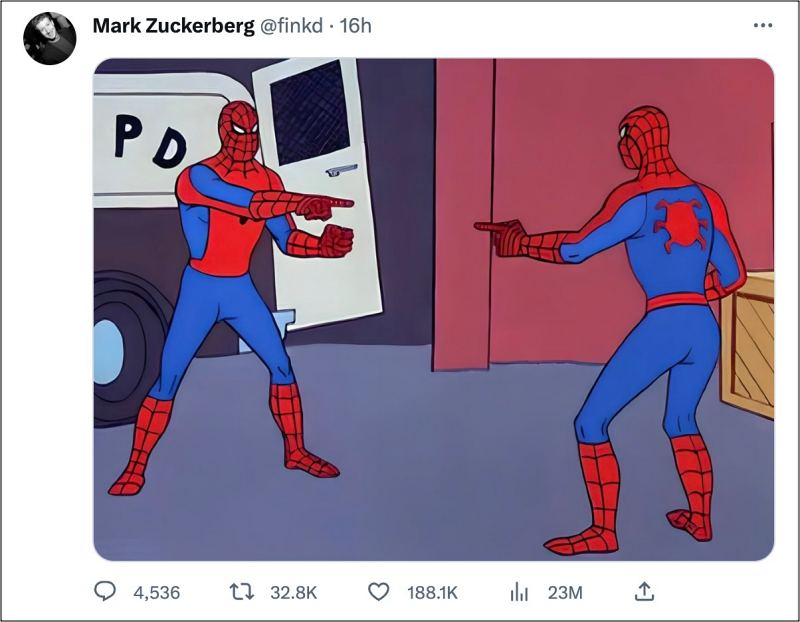
Программы для Windows, мобильные приложения, игры - ВСЁ БЕСПЛАТНО, в нашем закрытом телеграмм канале - Подписывайтесь:)
Ну, если это произойдет, то это руководство здесь, чтобы помочь вам. В этом руководстве мы познакомим вас с многочисленными способами решения проблемы с тем, что приложение Threads не работает на вашем устройстве. Это руководство поможет вам решить все эти проблемы, от невозможности публиковать сообщения в Threads до проблем, связанных с сетью, или отсутствия уведомлений. Итак, без лишних слов, приступим.
Как исправить неработающее приложение Threads

Рекомендуется попробовать каждый из нижеперечисленных обходных путей, а затем посмотреть, какой из них приводит к успеху. Итак, имея это в виду, давайте начнем.
ИСПРАВЛЕНИЕ 1. Принудительная остановка потоков
Ваш первый курс действий должен состоять в том, чтобы принудительно остановить, а затем перезапустить потоки. Это обновит его базовые настройки и вполне может исправить проблему, с которой мы сейчас имеем дело. Поэтому обратитесь к приведенным ниже шагам, чтобы попробовать эту настройку:
- Перейдите в «Настройки»> «Приложения»> «Все приложения»> «Обсуждения».
- Затем нажмите «Принудительная остановка» > «ОК» в запросе подтверждения.
- Проверьте, устраняет ли это проблему с неработающим приложением Threads.

ИСПРАВЛЕНИЕ 2. Неограниченное использование потоков в сети
Также рекомендуется снять все сетевые ограничения для потоков, чтобы они могли работать в не ограничивающей сетевой среде. Вот как это можно сделать [make sure that you are having an unlimited data plan, just to be on the safer side]
- Перейдите в «Настройки»> «Приложения»> «Все приложения»> «Обсуждения».
- Затем перейдите в «Мобильные данные и Wi-Fi» и включите «Фоновые данные».

- Аналогичным образом включите переключатель рядом с Неограниченное использование данных.
- Проверьте, устраняет ли это проблему с неработающим приложением Threads.
ИСПРАВЛЕНИЕ 3. Удалите ограничения батареи из потоков
Вы также должны рассмотреть возможность разрешить использование батареи в фоновом режиме. [when it is minzied]. Это позволит ему постоянно синхронизировать данные со своими серверами и, следовательно, оставаться активным без каких-либо перерывов. [however, it goes without saying that this will also result in slightly higher battery drainage, so decide accordingly].
- Прежде всего, перейдите в «Настройки»> «Аккумулятор» и отключите «Экономия заряда батареи». [if enabled].
- Затем перейдите в «Настройки» > «Приложения» > «Все приложения» > «Обсуждения».

- Теперь перейдите в «Использование батареи приложения» и выберите «Неограниченно».
- Проверьте, устраняет ли это проблему с неработающим приложением Threads.
ИСПРАВЛЕНИЕ 4: возобновить активность приложений в потоках
Если приложение не использовалось в течение достаточно долгого времени, ОС автоматически удалит его временный файл, остановит уведомления и даже удалит все свои разрешения. И само собой разумеется, что это может оказать негативное влияние на приложение. Поэтому, чтобы этого не произошло, вам следует отключить эту функцию, следуя приведенным ниже инструкциям.
- Перейдите в «Настройки»> «Приложения»> «Все приложения»> «Обсуждения».
- Затем отключите переключатель рядом с Приостановить активность приложения, если он не используется.
- Проверьте, устраняет ли это проблему с неработающим приложением Threads.

ИСПРАВЛЕНИЕ 5. Удаление данных потоков
Вы также можете столкнуться с этой проблемой, если данные потоков будут повреждены. Поэтому вам следует подумать об удалении этих данных и позволить приложению повторно заполнить новый экземпляр того же самого с нуля. Вот как это можно сделать:
- Перейдите в «Настройки»> «Приложения»> «Все приложения»> «Обсуждения».
- Затем перейдите в «Хранилище и кэш» и нажмите «Очистить хранилище» > «Удалить».

- Теперь перезапустите Threads и настройте его с нуля.
- Проверьте, устраняет ли это проблему с неработающим приложением Threads.
ИСПРАВЛЕНИЕ 6. Переустановите потоки
Если ни один из вышеупомянутых методов не работает в вашу пользу, тогда вашим последним действием должно быть удаление Threads с вашего устройства и переустановка его последней версии из Play Store. Вот как это можно сделать:
- Перейдите в «Настройки»> «Приложения»> «Все приложения»> «Обсуждения».
- Затем нажмите «Удалить» > «ОК» в подтверждении.

- Теперь перейдите к Магазин игр и установите его последнюю версию.
- Затем запустите его, настройте и проверьте результат.
Это ут. Это были различные методы, которые должны помочь вам решить проблему с тем, что приложение Threads не работает на вашем устройстве. Если у вас есть какие-либо вопросы относительно вышеупомянутых шагов, сообщите нам об этом в комментариях. Мы вернемся к вам с решением в ближайшее время.